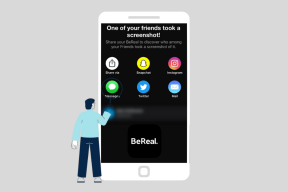Kaip sukurti „WhatsApp“ duomenų atsarginę kopiją bet kurioje debesies platformoje
Įvairios / / February 15, 2022
WhatsApp šiuo metu diegia atsarginę „Google“ disko funkciją, kurioje galite įkelti pranešimų duomenų bazę ir „WhatsApp“ mediją į Google diskas. Nors šios funkcijos pridėjimas yra malonus, jums įstrigo „Google“ diskas kaip debesies paslauga. Šiandien pamatysime, kaip galite naudoti beveik bet kurį debesies paslauga atsarginės kopijos saugojimui.

Norėdami tai padaryti, naudosime nuostabią „Bittorrent“ sinchronizavimo programą. Pažiūrėkime kaip.
Sinchronizavimo diegimas telefone ir kompiuteryje
Atsisiųskite ir įdiekite sinchronizavimo programą savo kompiuteriui iš čia. Panašiai įdiekite programą savo telefone iš Zaidimu parduotuve. Mes jau turime jums parodė kaip nustatyti sinchronizavimą kompiuteryje, todėl daugiau to nedarysiu.


Telefone, įdiegę programą, apatiniame dešiniajame ekrano kampe palieskite pliuso piktogramą ir tada įjunkite Nauja atsarginė kopija. Pasirinkite savo WhatsApp aplanko, kuris paprastai yra vidinės atminties šakniniame aplanke, vietą.
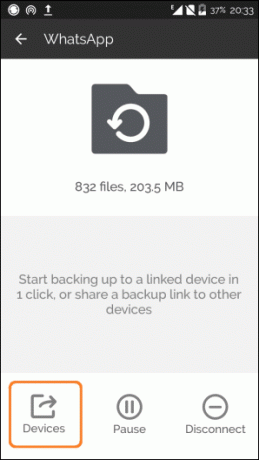

Tada palieskite WhatsApp aplanką ir tada ant
Prietaisų bus atidarytas iššokantis langas, kuriame bus prašoma išsiųsti el. laišką arba nukopijuoti nuorodą. Nuorodą galite siųsti el. paštu arba nukopijuoti į mainų sritį ir tada sinchronizuoti su kompiuteriu.Puikus patarimas: Norite lengvai bendrinti teksto turinį, pvz., nuorodas, vardus, telefono numerius ir kt. tarp telefono ir kompiuterio? Tiesiog nukopijuokite turinį, pasirinkite siųsti į el ir išsaugokite kaip juodraštį „Gmail“ ir jis bus akimirksniu sinchronizuojamas su žiniatinklio programa kompiuteryje.
Atsarginė kopija į debesį
1 žingsnis: Įdiekite pageidaujamos debesies paslaugos programą. Jei jūsų debesies paslauga neturi programos, jums nesiseka. Atlikite įprastą sąrankos procedūrą ir pereikite prie kito veiksmo.
2 žingsnis: Atidarykite sinchronizavimo programą ir spustelėkite nustatymų piktogramą viršutiniame dešiniajame kampe, tada įjunkite Rankinis prijungimas.

Įklijuokite „WhatsApp“ aplanko nuorodą iš ankstesnio veiksmo.

Triukas čia yra naudoti „Bittorrent Sync“, kad sinchronizuotų „WhatsApp“ aplanką vietoje su kompiuteriu ir išsaugotumėte jį pageidaujamos debesies paslaugos aplanke. Šiam straipsniui naudosiu „OneDrive“, todėl „WhatsApp“ aplanką išsaugosiu savo kompiuterio „OneDrive“ aplanke. Panašiai turite išsaugoti šį aplanką pageidaujamos debesies paslaugos aplanke.
Kai pridėsite aplanką, jį reikės patvirtinti. Norėdami patvirtinti, atidarykite sinchronizavimo programą savo telefone ir spustelėkite pranešimo piktogramą viršutiniame dešiniajame kampe ir bakstelėkite varnelę.
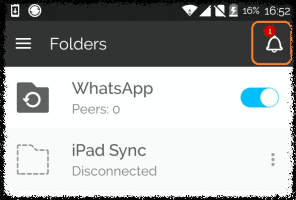
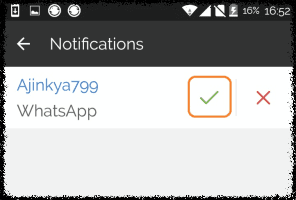
Jūsų pranešimų atkūrimas
Nors pranešimų atkūrimas iš „Google“ disko vyksta sklandžiai, mūsų metodu reikia atlikti šiuos veiksmus.
1 žingsnis: Įdiekite ir nustatykite „WhatsApp“ savo telefone. Kai viskas bus paruošta ir veiks, eikite į Nustatymai > Programos ir sustabdyti „WhatsApp“ programą. Taip pat išjunkite „Wi-Fi“ ir mobiliojo ryšio duomenis.
2 žingsnis: Sustabdę programą, nukopijuokite WhatsApp aplanką, esantį kompiuteryje, į telefono vidinę atmintį. Nekopijuokite aplanko į SD kortelę, „WhatsApp“ aptinka tik vidinėje atmintyje saugomą aplanką.
3 veiksmas: Iš naujo paleiskite WhatsApp ir gausite visus pranešimus. Jei jie neįkeliami, iš naujo paleiskite telefoną.
Baigiančios mintys
Šis metodas neapsiriboja tik „WhatsApp“, bet kurio telefono aplanko atsarginę kopiją galite sukurti. Įmeskite IFTTT ir jūs turite daug įvairių gudrybių. Jei turite kokių nors abejonių ar minčių, mes visada dalyvaujame diskusijų forumuose.
Paskutinį kartą atnaujinta 2022 m. vasario 03 d
Aukščiau pateiktame straipsnyje gali būti filialų nuorodų, kurios padeda palaikyti „Guiding Tech“. Tačiau tai neturi įtakos mūsų redakciniam vientisumui. Turinys išlieka nešališkas ir autentiškas.